
在日常工作和学习中,PDF文件是我们经常接触的一种文档格式。许多PDF文件中包含了丰富的图片资源,当我们需要单独保存这些图片用于编辑、分享或者其他用途时,就需要将PDF中的图片导出并保存成JPG格式。本文将以详细的步骤为大家介绍,在中国地区如何高效地完成这一操作。
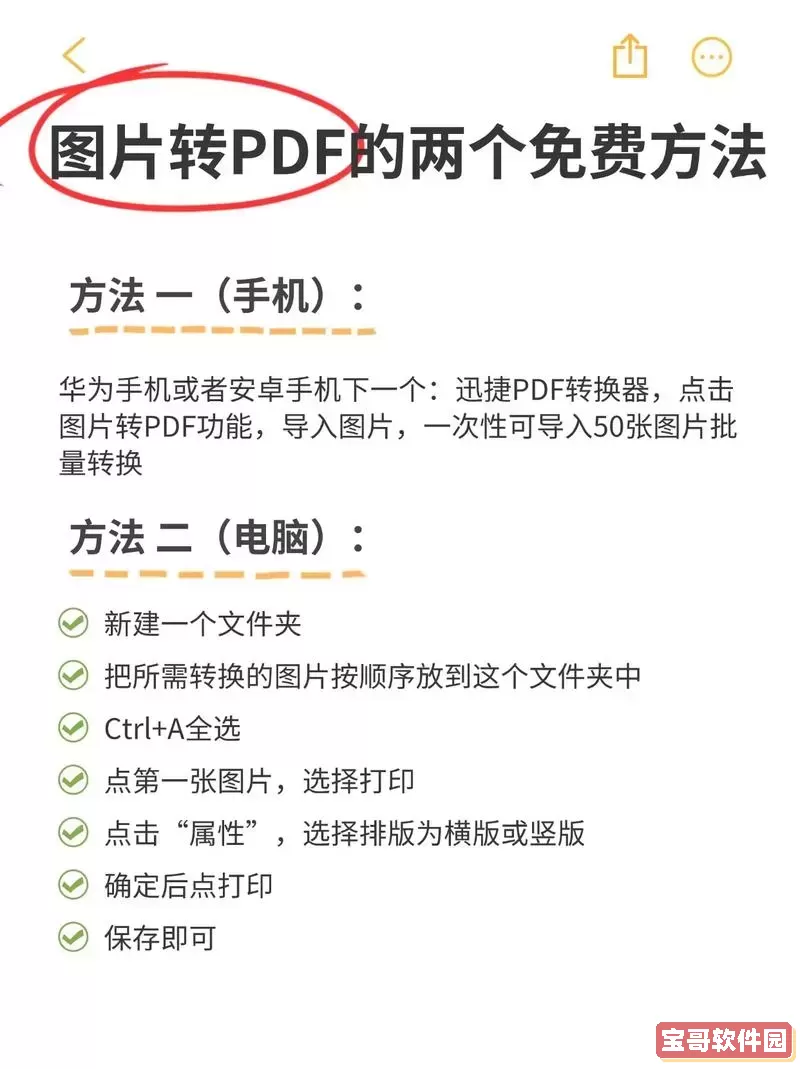
一、什么是PDF图片导出及其意义
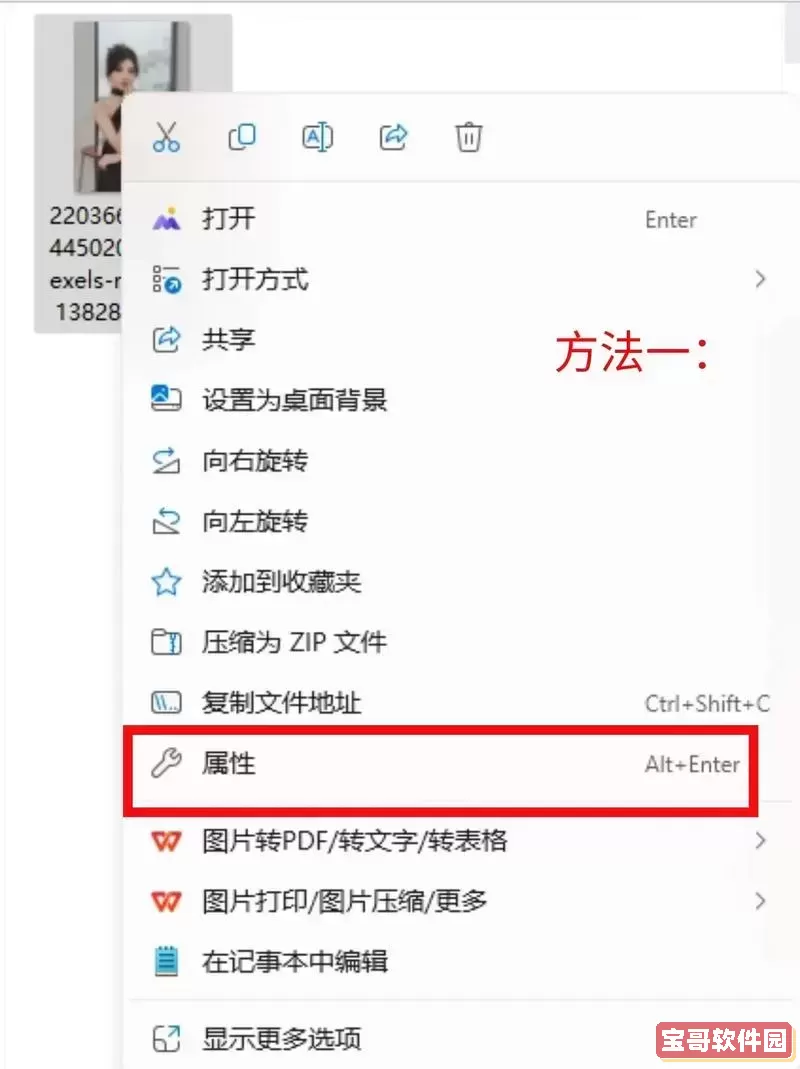
PDF(Portable Document Format)是一种便携式文档格式,广泛应用于电子书籍、报告、合同等场景中。PDF文件的一个特点是可以整合文字、图片、图形等多种内容。导出PDF中的图片,特别是保存为JPG格式,方便了图片的单独使用和编辑,比如将图片用于PPT制作、网页设计或社交平台分享。
二、常用的PDF图片导出方法
在中国地区,用户常用的导出图片方法主要有三种:使用专业PDF阅读器自带的图片导出功能、通过截图工具截取图片、利用第三方在线转换工具。下面将一一详细介绍。
三、使用PDF阅读器(如福昕PDF阅读器、Adobe Acrobat)导出图片
1. 首先,打开电脑上的PDF文件,推荐使用福昕PDF阅读器或者Adobe Acrobat Pro DC,这两款软件支持直接提取图片功能,且在中国地区的用户基数较大。
2. 以福昕PDF阅读器为例,打开PDF后,点击工具栏上的“图片提取”功能。
3. 选择“提取全部图片”或“选择区域提取”,前者会导出PDF中所有嵌入的图片,后者可以根据需要选取单张图片。
4. 选择导出格式,这里选择JPG格式,设置图片质量(一般默认即可),然后点击“开始导出”。
5. 系统会提示保存路径,选择合适的位置后,点击保存即可完成图片导出。
需要注意的是,福昕PDF阅读器的免费版本可能存在导出数量或功能限制,用户可以根据需求选择升级到专业版本。
四、利用截图工具截取图片
对于一些无法直接提取的PDF图片,可以通过截图方式导出。Windows自带的“截图工具”或者“截图与草图”是非常方便的选择,Mac用户可以用“截图快捷键”(Command + Shift + 4)。
操作步骤:
1. 用PDF阅读器打开目标PDF文件,切换到含有目标图片的页面。
2. 调整图片显示比例,尽可能放大图片以获得更清晰的截图。
3. 使用截图工具选取图片区域截取。
4. 截取完成后,保存文件时选择“JPG”格式。
缺点是截图图片分辨率依赖屏幕显示效果,可能不够高清,不适合需要高画质图片的场景。
五、借助第三方在线网站导出PDF图片
近年来,很多在线PDF工具网站支持PDF图片提取和转格式操作,比较受欢迎的有smallpdf、ilovepdf、迅捷PDF在线工具等,适合不想安装软件或临时使用的用户。
使用步骤:
1. 在浏览器中打开相关的在线PDF工具网站,选择“PDF转图片”或“提取PDF图片”等功能。
2. 上传需要处理的PDF文件(注意避免上传含有敏感隐私的文件,以免泄露)。
3. 选择导出的图片格式为“JPG”,点击转换。
4. 转换完成后,下载图片包或单张图片。

这些网站通常提供免费服务,但对文件大小和使用次数有限制,用户可根据具体情况选择适合自己的工具。
六、注意事项和小提示
1. 图片格式选择:JPG格式适合照片类图片,文件较小;若图片包含较多图形或文字,PNG格式可能画质更佳。
2. 提高图片质量:在导出或截图时尽量保持图片的原始尺寸,避免放大导致模糊。
3. 软件合法性:下载安装的软件需选择官方渠道,避免下载恶意软件确保电脑安全。
4. 保护文件安全:上传在线平台时谨慎对待敏感文件,以免数据泄露。
七、总结
通过上述方法,用户可以根据实际需求选择合适的方式,将PDF中的图片导出为JPG格式。无论是使用专业的PDF软件,还是简单的截图方法,亦或是快捷的在线转换,操作都较为简单,适合中国地区广大用户的多样化需求。掌握这些技巧,可以大大提升工作效率和文件使用的灵活性。
希望本文能为您解决PDF图片导出问题,助您更好地利用丰富的PDF资源。